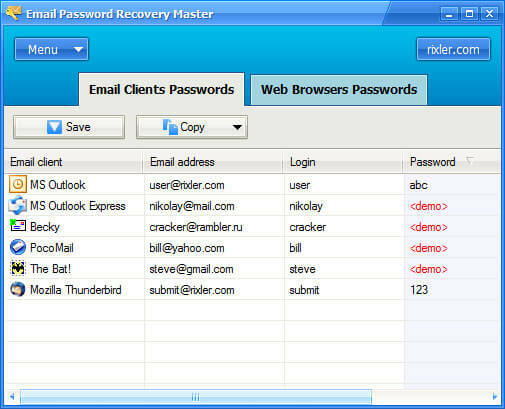Overclocking er en proces til at ændre standardfrekvensen for en bestemt komponent, oftest processor eller et grafikkort. Mange brugere overclocker deres komponenter for at opnå bedre ydeevne, og hvis du planlægger at lave noget overclocking, kan du se på vores liste over bedste overclocking-software til Windows 10.
Vi skal nævne, at overclocking er en avanceret proces, og selvom overclocking kan forbedre din ydeevne, kan det også forårsage problemer med overophedning og permanent skade din processor eller dit grafikkort, hvis du er ikke forsigtig.
Hvis du beslutter at overklokke dine komponenter, skal du sørge for at have et godt kølesystem, der kan forhindre dine komponenter i at blive overophedet. Et yderligere råd ved overclocking er gradvist at øge urets hastighed på din komponent og overvåge temperaturen for at undgå at forårsage alvorlige skader.
At øge din hardwareydelse gennem overclocking lyder tiltalende, men husk at overclocking er et komplekst, potentielt farlig proces, så hvis du beslutter at overklokke dine komponenter, skal du bare være opmærksom på, at du gør det alene risiko. Når det er sagt, lad os se nogle af de bedste software til overclocking til Windows 10.
Brug denne software til at overklokke din Windows 10-enhed
CPU-Z og GPU-Z
Før du begynder at overklokke, er det afgørende, at du kender alle de nødvendige oplysninger om dine komponenter. To værktøjer, der kan give dig disse oplysninger, er CPU-Z og GPU-Z. Dette er ikke overklokkeværktøjer, men de giver dig så meget nyttige oplysninger, derfor måtte vi medtage dem på vores liste.
CPU-Z giver dig alle de nødvendige oplysninger om din processor, såsom multiplikator, spænding osv. Derudover kan dette værktøj give dig nogle oplysninger om dit bundkort, hukommelse og endda dit grafikkort. Selvom du ikke planlægger at overklokke din enhed, er CPU-Z et af disse must-have værktøjer.

GPU-Z ligner temmelig CPU-Z, da det giver dig alle de nødvendige oplysninger om dit grafikkort. Ved hjælp af dette værktøj kan du se dit GPU-ur, hukommelsesur, hukommelsesstørrelse og endda din GPU-temperatur. Det er et perfekt værktøj til begge brugere, der ønsker at overklokke deres grafikkort eller bare lære mere om det.
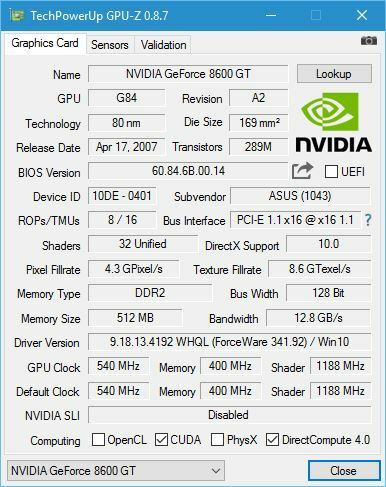
EVGA Precision X 16

EVGA PrecisionX 16 er sandsynligvis den mest kendte overclocking-software i spilfællesskabet. Dette værktøj er tilgængeligt til download fra SteamDerfor bruger mange spillere det dagligt. For at kunne bruge dette værktøj skal du bruge et NVIDIA-grafikkort som GeForce GTX TITAN, 900, 700 eller 600. Desværre er PrecisionX 16 ikke kompatibel med AMD-grafikkort, hvilket er en af dens største ulemper.
EVGA PrecisionX 16 understøtter Microsoft DirectX 12 API, og det giver dig mulighed for at ændre GPU-urforskydning såvel som hukommelsesurforskydning. Ud over at overklokke din GPU giver dette værktøj dig mulighed for at overklokke din opdateringshastighed og oprette op til 10 forskellige overklokkeprofiler og skifte problemfrit mellem dem.
EVGA PrecisionX 16 leveres med en enkel og attraktiv visuel grænseflade, der giver dig mulighed for nemt at overklokke dit NVIDIA-grafikkort og opnå maksimal ydelse.
- LÆS MERE: Fix: AMD Driver Crash på Windows 10
AMD Overdrive
Hvis du bruger AMD-processor på din Windows 10-pc, anbefaler vi, at du prøver AMD Overdrive. Inden du kan bruge AMD Overdrive, skal du sikre dig, at du har en kompatibel AMD CPU sammen med et kompatibelt AMD-chipsæt.
AMD Overdrive giver dig mulighed for at ændre uret på din RAM såvel som hastigheden på dine fans. Takket være Status Monitor kan du se status for din processor i realtid, når du overklokker den, og med strømlinet brugergrænseflade, ændres ur eller spænding på din CPU simpelthen ved at flytte en skyderen.
Når du har foretaget ændringer, kan du køre stabilitetstestene direkte fra AMD Overdrive og kontrollere, om din computer kan håndtere indstillingerne for overclock. Derudover giver AMD Overdrive dig mulighed for at indstille overclock-profiler og nemt skifte mellem dem.
AMD Overdrive er et simpelt overklokkeværktøj, og den eneste fejl ved denne applikation er, at den ikke fungerer med alle chipsæt, så hvis dit chipsæt ikke understøttes, skal du muligvis finde en anden overclocking værktøj.
MSI efterbrænder
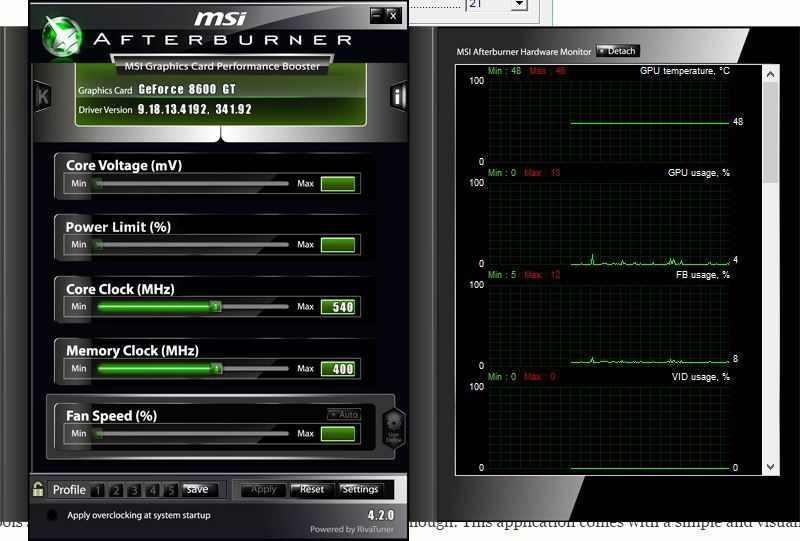
MSI Afterburner ligner temmelig EVGA Precision X 16, men i modsætning til EVGA Precision understøtter MSI Afterburner både AMD og NVIDIA grafikkort, hvilket er et stort plus.
MSI Afterburner leveres med en enkel og nem at bruge brugergrænseflade med alle almindelige indstillinger for overclocking såsom GPU-urfrekvens, spænding og blæserhastighed lige ved hånden. Denne applikation leveres med en hardwaremonitor, så du nemt kan se, hvordan dine ændringer påvirker din computer i realtid. Hvis du vil, kan du endda vise disse oplysninger, mens du spiller videospil, og dermed holde øje med eventuelle problemer. Apropos spil, MSI Afterburner leveres med FPS-tæller i spillet, så du nemt kan måle forskellen i ydeevne.
Redaktørens note: Denne artikel fortsætter på næste side. Hvis du er interesseret i andre overclocking-værktøjer, skal du tjekke ud vores brede samling af guider.